AIコミュニティで話題のグーグル「NotebookLM」とは? その使い方を解説
INDEX
グーグルNotebookLM、AIコミュニティで大きな注目、ビジネス版も年内リリースへ
さまざまなマルチモーダルAIが登場する中、グーグルのAIツール「NotebookLM」がAIコミュニティで大きな話題となっている。NotebookLMは、PDFやグーグルドキュメント、スライド、ウェブサイトなど、多様な形式のコンテンツをアップロードし、Gemini 1.5を基盤とするチャットボットと対話できるクラウドベースのAIワークスペース。ユーザー数は既に数百万人規模に達し、8万以上の組織が導入したとされる。この急速な普及を受け、グーグルは年内にも企業向けの有償版「NotebookLM Business」をリリースする計画だ。
NotebookLMが注目される理由の1つは、最近導入された「Audio Overviews(音声の概要)」機能。この機能を使えば、アップロードした情報ソースをもとに、人工音声ホストによるコンテンツを作成できる。男性と女性、2人のホストが、まるで実際のポッドキャストのように、アップロードされた情報について会話を展開する。AIコミュニティにおけるインフルエンサーらはこぞってこの機能を称賛、特にカスタムポッドキャストの作成で重宝しているという。
NotebookLM Businessでは、チーム間でのノートブック共有やカスタマイズ機能が強化され、より高い使用制限が設定される予定だ。グーグルは、この機能によってオンボーディングの効率化や複雑なプロジェクトの共有促進、チームの集合知の一元管理などが可能になると説明している。
NotebookLMに関して、さまざまなユースケースが報告される中、Slow Venturesのサム・レッシン氏の使い方が関心を集めている。レッシン氏は、NotebookLMをCRM(顧客関係管理)システムの代替として活用し、成果を上げているというのだ。同氏は10年分のメールデータをNotebookLMにアップロードし、過去の投資履歴や取引に関する情報を自在に検索・分析できるようにした。NotebookLMが従来型のCRMシステムを代替する可能性を示唆するものであり、CRM業界も無視できない状況となっている。
以下では、このNotebookLMの使い方を解説したい。
NotebookLMの使い方:日本語表示方法とソースのアップロード
NotebookLMを利用する上で、まず前提となるのが、グーグルアカウントへのログインだ。
ログイン後、以下のリンクよりNotebookLMページにアクセスできる。
https://notebooklm.google.com/
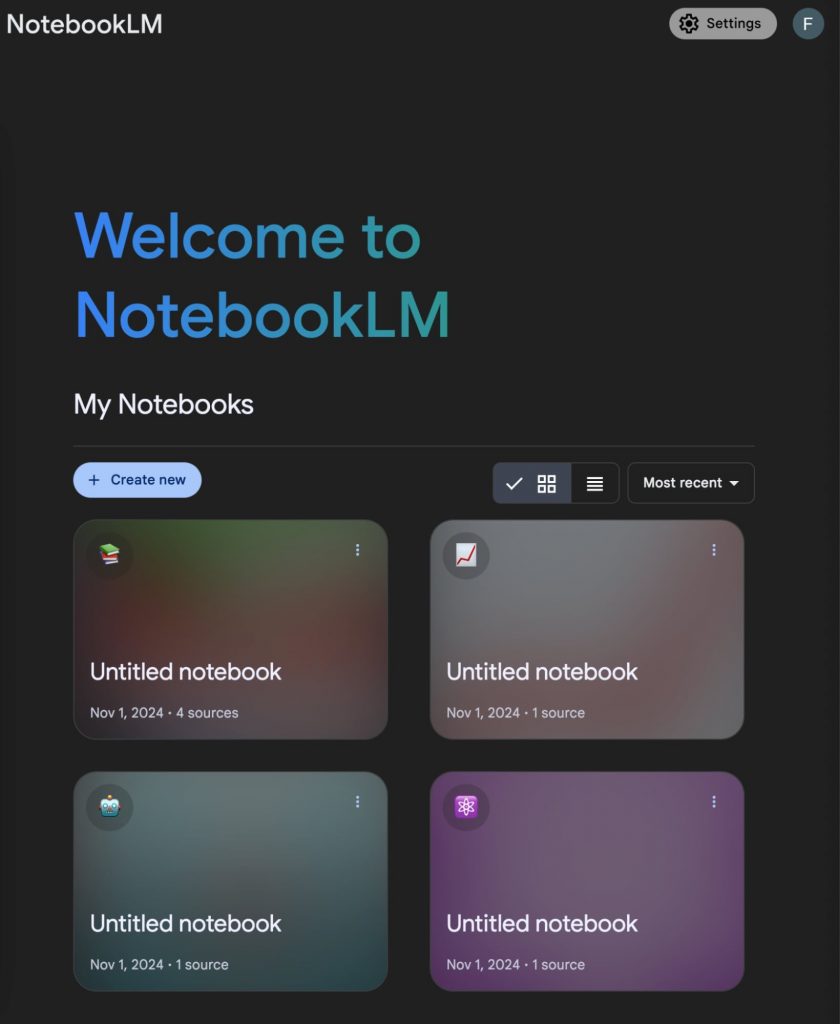
グーグルアカウントの言語設定により、言語を変えることが可能だが、リンクの最後に「?hl=ja」を加えることでも言語変更ができる。英語表示になってしまう場合、?hl=jaを追加することで日本語表示にできる。
https://notebooklm.google.com/?hl=ja

「新規作成」をクリックすると、以下のようにソースアップロード画面が表示される。ここに任意のソースをアップロードしていく。アップロードできるフォーマットは、グーグルドキュメント、グーグルスライド、ウェブリンク、YouTubeリンク、PDF、マークダウン、MP3、テキストなど。最大で50ソース(2024年11月1日時点)までアップロードすることが可能だ。
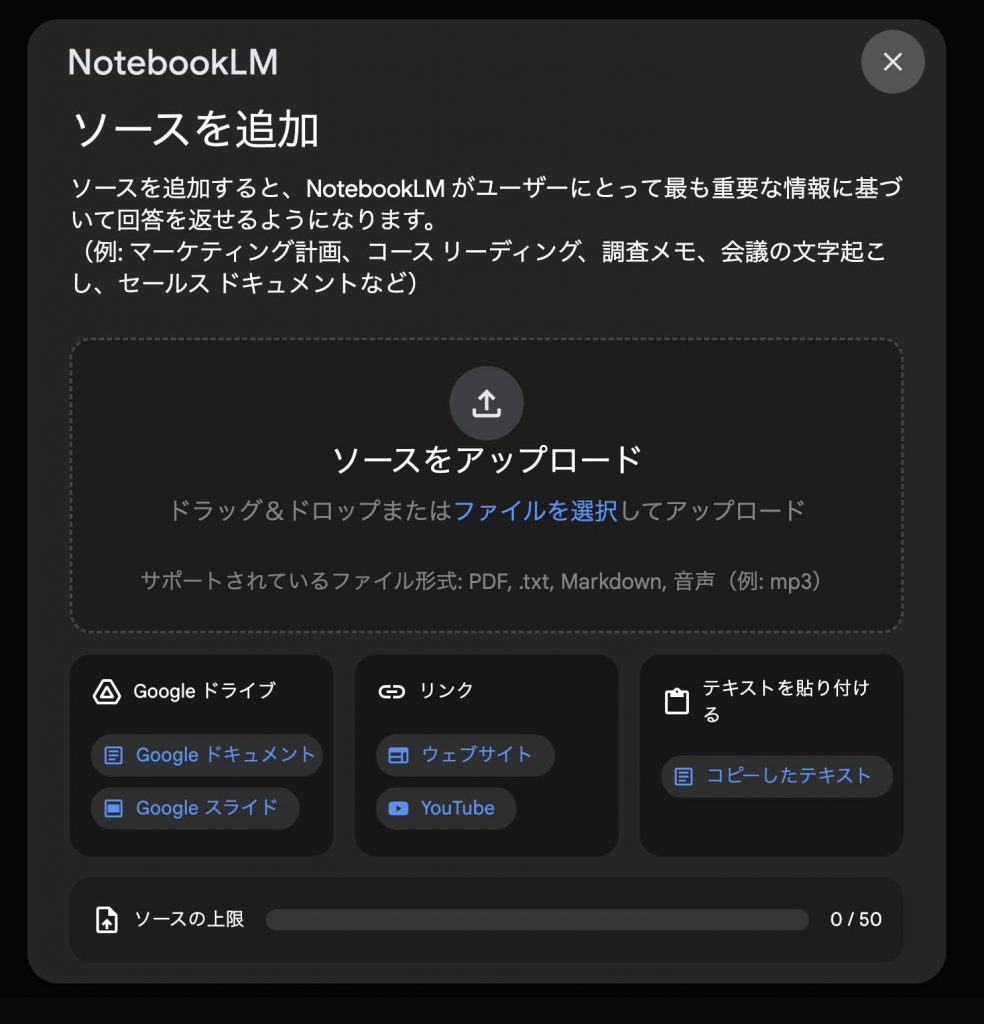
ここでは解説をシンプルにするため、YouTubeのTheAIGRIDチャンネルの動画「How To Use NotebookLM For Beginners In 2024 (NotebookLM Tutorial)」のリンクのみをソースとしてアップロードする。NotebookLMの使い方を11分にわたり解説している動画だ。
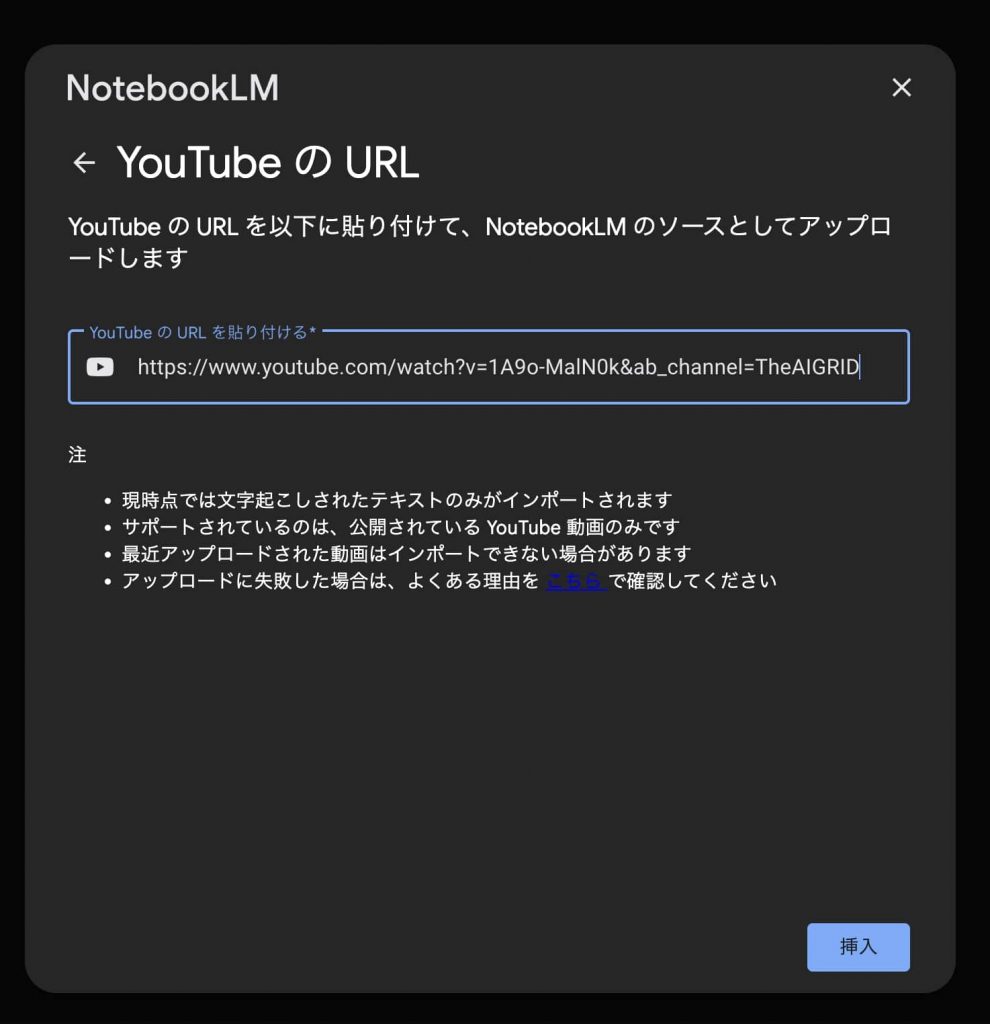
リンクを貼り、「挿入」ボタンをクリックすると、動画内容が分析され、以下のように、概要や追加プロンプトなどが生成される。もし動画の構成を知りたい場合、下部チャット欄で、「動画の構成を教えて」などのプロンプトを入力すると、内容と構成に関する回答を生成してくれる。一方「作成のサポート」欄の「目次」をクリックすることでも同様に構成内容を生成できる。
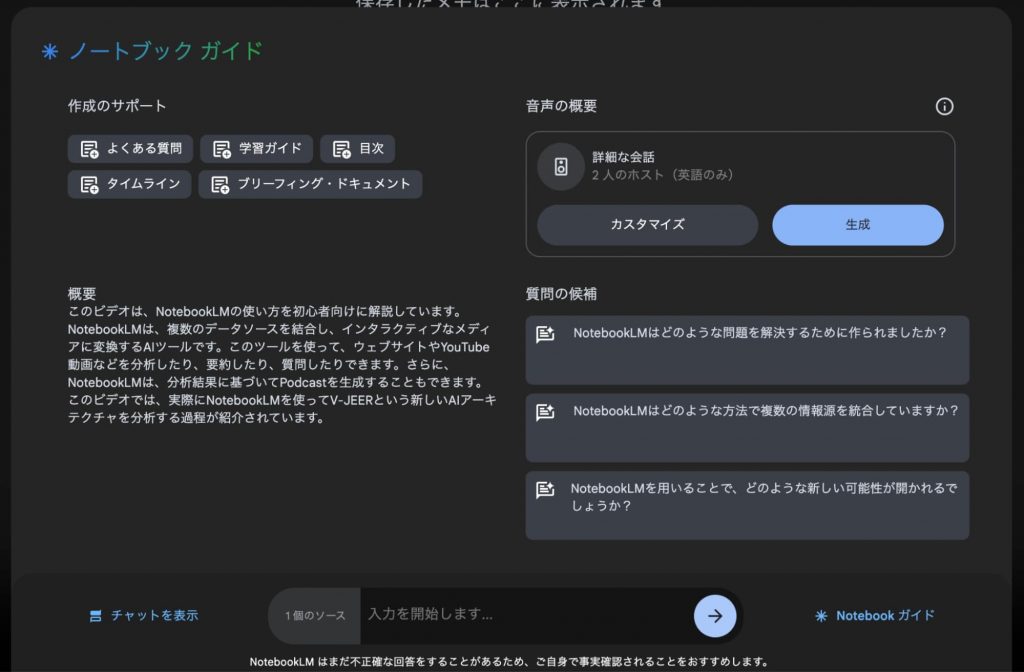
NotebookLMの使い方:ソースの追加
以下は、「目次」をクリックして生成された内容となる。動画のサブトピックとそれに対応するタイムスタンプが作成されており、効率的に内容の見直し/復習を行うことが可能だ。
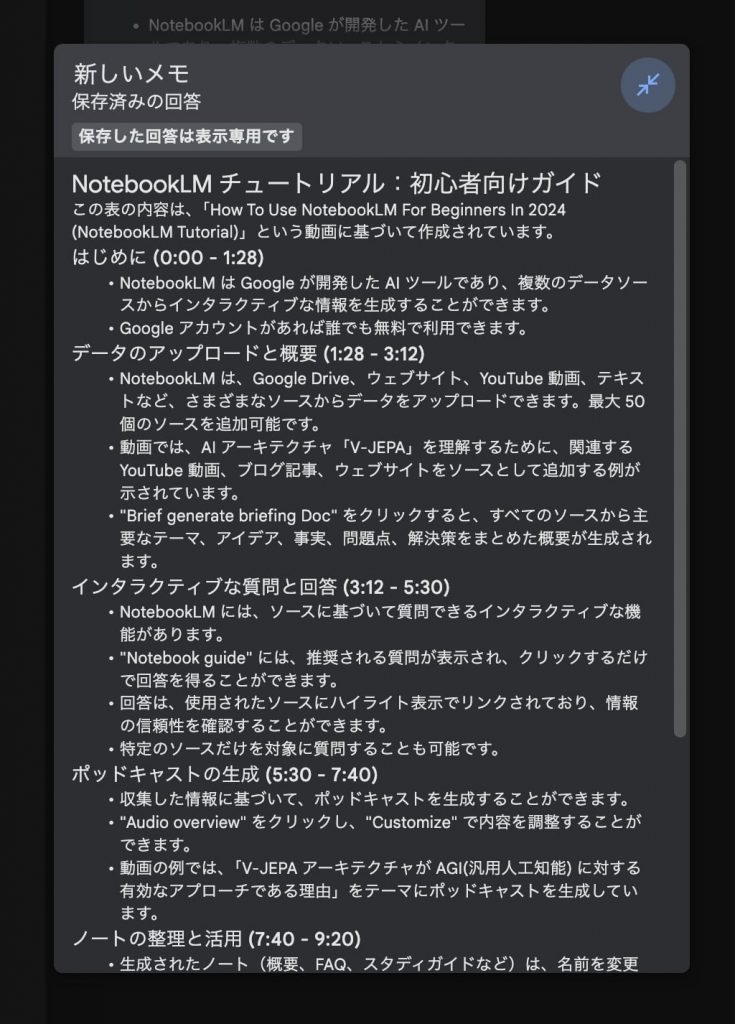
複数のドキュメントをアップロードした場合でも、どの情報をどのソースから引用しているのかを詳細に明示してくれるので、ファクトチェックの労力を減らすことができる。
先ほどYouTubeの動画をソースとして作成したノートブックに、NotebookLMの詳細な使い方を解説したグーグルの公式ブログを新たな情報ソースとして追加してみる。ソースの「+」アイコンをクリックすると、既存ノートブックにソースを追加することができる。
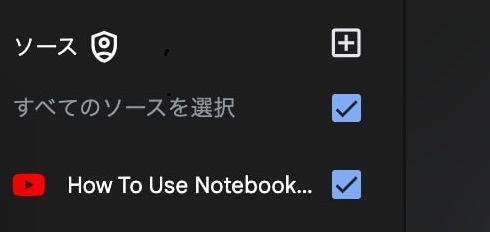
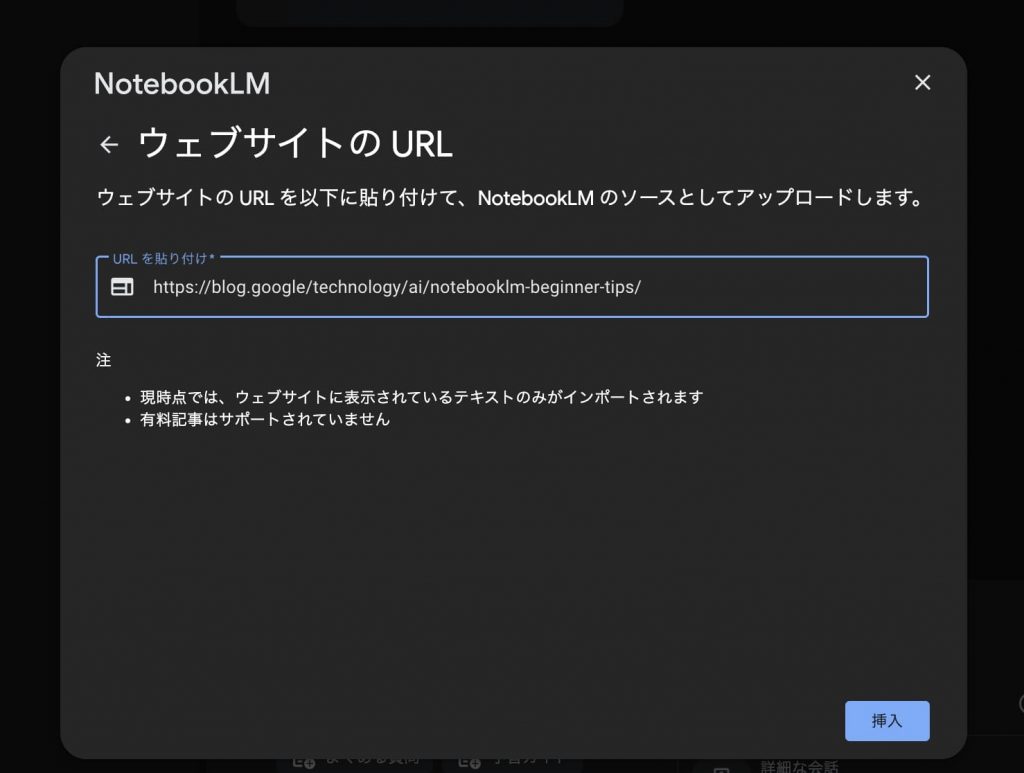
ソースがうまく追加できると、ソース欄には以下のように、2つのソースが並ぶ。
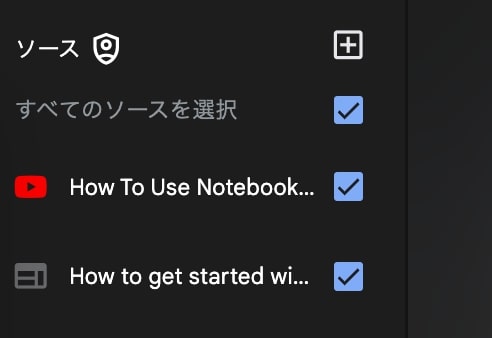
この2つのソースをもとに、新たに「NotebookLMの使い方」をまとめてみたい。
2つのソースが選択されていることを確認し、チャット入力欄に「NotebookLMの使い方をまとめてください。」と入力。すると、この2つのソースをもとにNotebookLMの使い方の概要が生成される。
やはり便利なのは、ソースを確認できる点だろう。各パラグラフの最後に付与されている数字は、どのソースのどの情報を参照したのかを示すもの。クリックすると、参照した箇所がハイライトされる。
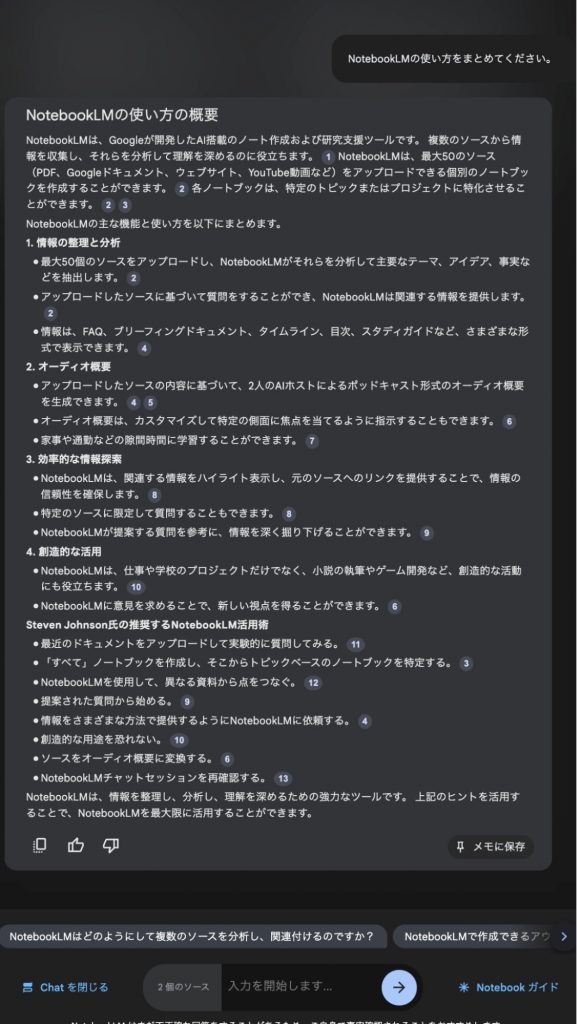
NotebookLMの使い方:ポッドキャストの作り方
もう1つ注目されるのが音声コンテンツ生成機能だ。ノートブックガイドを表示し、音声の概要欄の「生成」ボタンをクリックすると、選択した情報ソースをもとに、男性と女性の会話形式で展開される音声コンテンツ/ポッドキャストが作成される。会話の流れは自然そのもので、AIが生成したものとは思えないほどの品質。多くのユーザーがこのポッドキャスト機能をさまざまな用途で活用していることが報告されている。現在は英語のみだが、近い将来多言語対応するものと思われる。
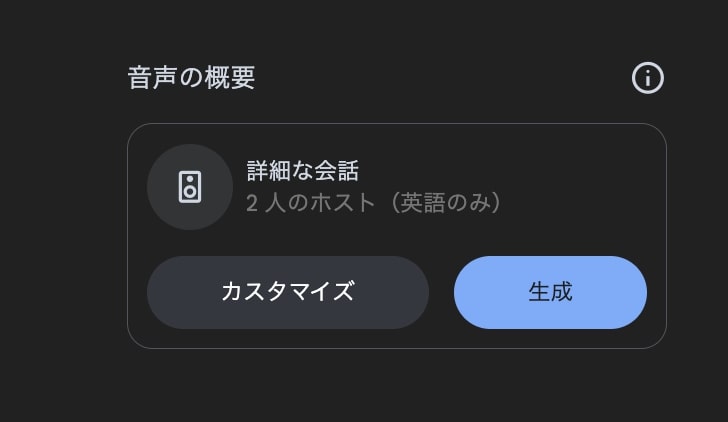
作成した音声コンテンツはリンクにより共有することができる。今回作成した音声は以下のような具合となった。
https://notebooklm.google.com/notebook/5c80e961-f189-40a0-8846-0341b59531e6/audio
この先、さらにNotebookLMのユーザーが増えることで、その用途も多様化することが予想される。どのようなユースケースが登場するのか、今後の展開からも目が離せない。
文:細谷元(Livit)
